Yeni başlayanlar için Excel Dersleri
Sıfırdan Excel dersleri, Excel eğitimlerimiz, Excel'e yeni başlayan herkes için mükemmel bir kaynaktır. Sıfırdan Excel öğrenme sürecinizi kolaylaştırmak ve Excel'i en iyi şekilde kullanabilmeniz için ücretsiz eğitimler sunuyoruz. ProExcelMaster YouTube kanalımızda yer alan excel dersleri ile size online Excel eğitimi sunuyoruz. Excel'e olan hakimiyetinizi artırarak iş hayatınıza ve kişisel projelerinize daha fazla katkıda bulunabilirsiniz. Ücretsiz Excel dersleri için bizi hemen takip edin ve Excel dünyasına adım atın!
Excel Başlangıç Seviyesi Eğitim - Sıfırdan Excel Dersleri - 1
- Giriş
- Excel'de satır, sütun ve hücre nedir?
- Excel'de satır ve sütun genişliği ayarlama nasıl yapılır?
- Excel'de sekmeler (menüler) hakkında bilgi
- Excel'de Giriş sekmesi, menüsü hakkında bilgi
- Excel'de kopyala yapıştır nasıl yapılır?
- Excel'de kes yapıştır nasıl yapılır?
- Excel'de hücre dolgu rengi nasıl değiştirilir? Excel'de Hücre font rengi nasıl değiştirilir?
- Excel'de font nasıl büyütülür? Excel'de font nasıl küçültülür?
- Excel'de biçim boyacısı nasıl kullanılır?
- Excel'de yazı fontu nasıl seçilir ve değiştirilir?
- Excel'de yazılar nasıl hizalanır? Excel'de sağa, sola ve ortaya yazı nasıl hizalanır?
- Excel'de sayılar: % işareti nasıl eklenir?
- Excel'de finansal bilgiler nasıl eklenir? Excel'de TL, Dolar ve Euro işaretleri nasıl eklenir?
- Excel'de metni kaydır nasıl kullanılır? Excel'de yazılar hücreye nasıl sığdırılır?
- Excel'de birleştir ve ortala komutu nasıl kullanılır? Excel'de hücreler nasıl birleştirilir?
Excel Başlangıç Seviyesi Eğitim - Sıfırdan Excel Dersleri -2
- Giriş
- Excel açılış ekranı tanıtımı
- Excel'de hızlı erişim araç çubuğu nasıl kullanılır?
- Excel'de yeni sayfa ekleme ve sayfa adı değiştirme nasıl yapılır?
- Excel'de formül çubuğu nasıl kullanılır?
- Excel'de adres çubuğu nasıl kullanılır?
- Excel'de hücre ve alan seçme işlemi nasıl yapılır?
- Excel'de kolon (sütun) seçme işlemi nasıl yapılır?
- Excel'de kolon (sütun) ekleme ve çıkarma işlemleri nasıl yapılır?
- Excel'de son satıra ve sütuna gitme
- Excel'de satır ve sütun taşıma
- Excel'de satır ve sütun kes, yapıştır
- Excel'de otomatik doldurma
- Excel'de menü çubuğu kullanımı
- Excel'de tablo kenarlıkları
- Excel'de biçim boyacısı
- Excel'de otomatik toplam formülü
Excel Başlangıç Seviyesi Eğitim - Sıfırdan Excel Dersleri - 3
- Giriş
- Excel'de format ayarları
- Excel'de matematiksel işlemler
- Excel'de otomatik doldurma
Excel Başlangıç Seviyesi Eğitim - Sıfırdan Excel Dersleri - 4
- Giriş
- Excel'de metni sütunlara dönüştür
- Excel'de filtreleme ve sıralama nasıl yapılır?
- Excel'de tablo nasıl yapılır?
- Excel'de bölme dondurma nasıl yapılır?
1. Satır Nedir?
Excel'de satır, hücrelerin yatay sıralarına verilen isimdir. Her satır, numaralandırılmış bir şekilde gösterilir. Örneğin, "Satır 1" başlangıç satırını ifade eder ve aşağıya doğru artan numaralarla devam eder.
2. Sütun Nedir?
Sütun, dikey hücre sıralarına verilen isimdir. Her sütun, harfle temsil edilir (A, B, C gibi). İlk sütun "Sütun A" olarak adlandırılır, ardından sırasıyla B, C şeklinde devam eder.
3. Hücre Nedir?
Hücre, bir satır ve bir sütunun kesiştiği noktadır. Hücreler, verileri içerebilir: sayılar, metinler, formüller vb. Her hücre, bir adrese sahiptir, örneğin "A1" hücresi, A sütununda 1. satırda yer alır.
4. Satır ve Sütunların Kullanımı
- Satırlar ve sütunlar verileri düzenlemenize ve görüntülemenize yardımcı olur.
- Verileri satırlara veya sütunlara göre sıralayabilirsiniz.
- Satır yüksekliğini veya sütun genişliğini ayarlayarak görünümü özelleştirebilirsiniz.
5. Hücre Düzenleme ve Veri Girişi
- Hücreye tıkladığınızda, içeriğini düzenlemek veya veri girişi yapmak için hücreyi seçebilirsiniz.
- Hücre içine metin, sayı veya diğer verileri girebilirsiniz.
6. Hücre Referansları ve Formüller
- Hücreler, formüllerde kullanılarak hesaplamaları gerçekleştirmenizi sağlar.
- Örneğin, bir hücredeki değeri başka bir hücrede kullanarak matematiksel işlemler yapabilirsiniz.
- Hücre referansları, hücreleri formüller içinde tanımlamak için kullanılır (örneğin, A1, B2 gibi).
7. Satır Genişliği Ayarlama
Bir satırın genişliğini ayarlamak için:
- Satırın üzerine tıklayarak satırı seçin.
- Sağ tıklayarak açılır menüyü açın.
- "Satır Yüksekliğini Ayarla" seçeneğini seçin.
- Açılan pencerede istediğiniz yüksekliği girin.
- "Tamam" düğmesine basarak ayarları onaylayın.
8. Sütun Genişliği Ayarlama
Bir sütunun genişliğini ayarlamak için:
- Sütunu seçmek için sütun başlığına tıklayın (harfle gösterilen bölüm).
- Sağ tıklayarak açılır menüyü açın.
- "Sütun Genişliğini Ayarla" seçeneğini seçin.
- Açılan pencerede istediğiniz genişliği girin.
- "Tamam" düğmesine basarak ayarları onaylayın.
9. Hücre Genişliği Ayarlama
Bir hücrenin genişliğini ayarlamak için:
- Hücreyi seçmek için üzerine tıklayın.
- Sağ tıklayarak açılır menüyü açın.
- "Hücreyi Biçimlendir" seçeneğini seçin.
- "Hücre" sekmesinde "Hücre Boyutları" bölümüne gidin.
- İstediğiniz genişliği ve yüksekliği girin.
- "Tamam" düğmesine basarak ayarları onaylayın.
10. Otomatik Sığdırma Kullanma
Metni hücre içine sığdırmak ve hücre boyutunu otomatik olarak ayarlamak için:
- Hücreyi seçin.
- Sağ tıklayarak açılır menüyü açın.
- "Hücreyi Biçimlendir" seçeneğini seçin.
- "Hücre" sekmesinde "Düzen" bölümüne gidin.
- "Otomatik Sığdır" seçeneğini işaretleyin.
- "Tamam" düğmesine basarak ayarları onaylayın.
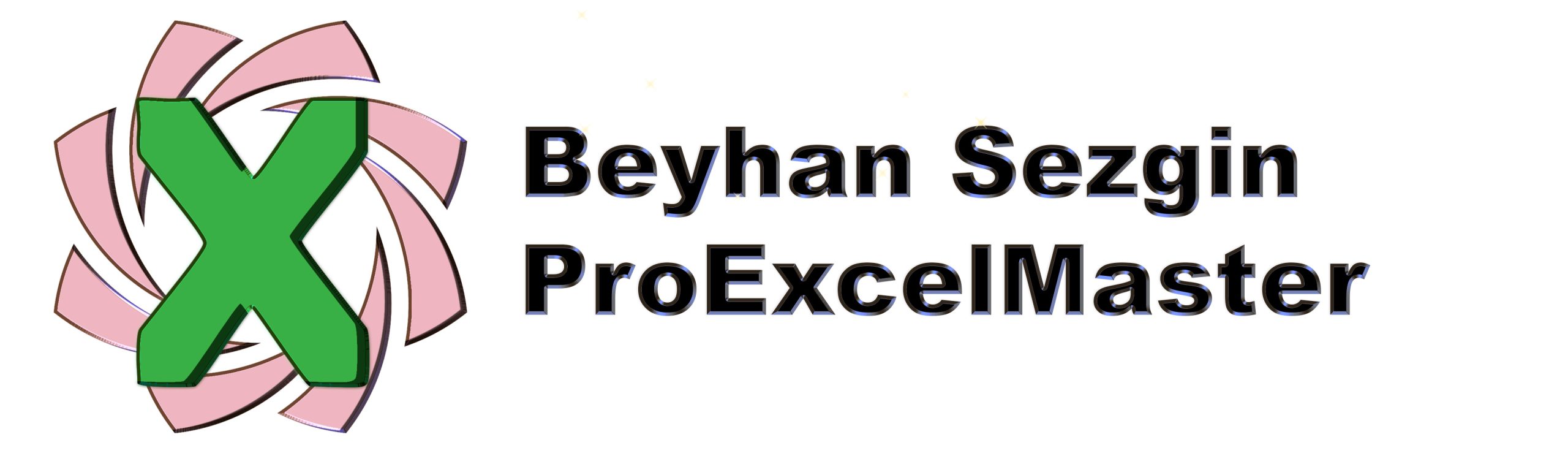




Bir yanıt yazın